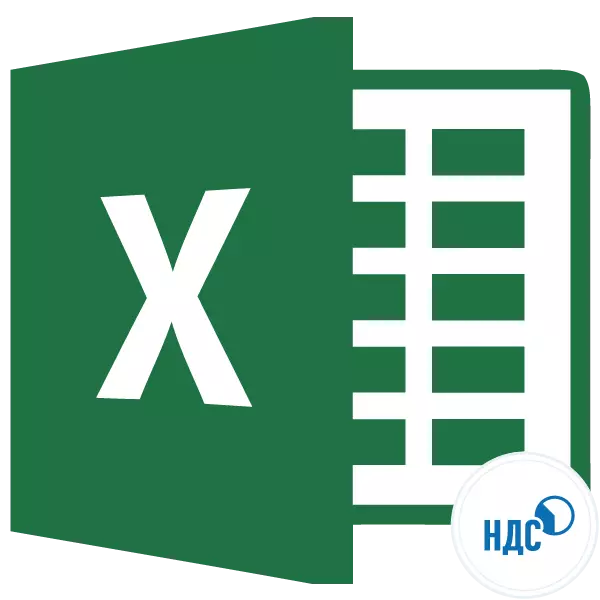
கணக்காளர்கள், வரி ஊழியர்கள் மற்றும் தனியார் தொழில்முயற்சியாளர்களுடன் சமாளிக்க வேண்டிய அவசியமான பல குறிகாட்டிகளில் ஒன்று ஒரு மதிப்பு சேர்க்கப்பட்ட வரி. எனவே, அதன் கணக்கீடு பிரச்சினை அவர்களுக்கு பொருத்தமானது, அதேபோல் மற்ற குறிகாட்டிகளை கணக்கிடுகிறது. ஒரு வழக்கமான கால்குலேட்டரைப் பயன்படுத்தி ஒரு தொகைக்கு இந்த கால்குலேட்டரை நீங்கள் செய்யலாம். ஆனால், நீங்கள் பல ரொக்க மதிப்புகளில் VAT கணக்கிட வேண்டும் என்றால், அது ஒரு கால்குலேட்டருடன் மிகவும் சிக்கலானதாக இருக்கும். கூடுதலாக, எண்ணக்கூடிய இயந்திரம் எப்போதும் பயன்படுத்த வசதியாக இல்லை.
அதிர்ஷ்டவசமாக, எக்செல் உள்ள, நீங்கள் அட்டவணையில் பட்டியலிடப்பட்ட மூல தரவு, தேவையான முடிவுகளை கணக்கீடு அதிகரிக்க முடியும். அதை எப்படி செய்வது என்று அதை கண்டுபிடிப்போம்.
கணக்கீட்டு செயல்முறை
கணக்கிடுவதற்கு நேரடியாகத் தொடங்கும் முன், குறிப்பிட்ட வரி செலுத்துதல் என்ன என்பதைக் கண்டுபிடிப்போம். மதிப்பு சேர்க்கப்பட்ட வரி என்பது ஒரு மறைமுக வரி ஆகும், இது விற்பனை செய்த பொருட்களின் பொருட்களின் விற்பனையாளர்களையும் சேவைகளையும் விற்பனையாளர்கள் செலுத்தும் ஒரு மறைமுக வரி ஆகும். ஆனால் உண்மையான செலுத்துவோர் வாங்குவோர், வரி செலுத்துதல் மதிப்பு ஏற்கனவே வாங்கிய தயாரிப்புகள் அல்லது சேவைகளின் செலவில் சேர்க்கப்பட்டுள்ளது.இந்த நேரத்தில் ரஷ்ய கூட்டமைப்பில் 18% அளவு வரி விகிதம் உள்ளது, ஆனால் உலகின் மற்ற நாடுகளில் இது வேறுபடலாம். உதாரணமாக, ஆஸ்திரியா, கிரேட் பிரிட்டன், உக்ரைன் மற்றும் பெலாரஸில், இது ஜேர்மனியில் 20% ஆகும், இது 19%, ஹங்கேரியில் - கஜகஸ்தானில் 27% - 12%. ஆனால் கணக்கில் நாம் ரஷ்யாவிற்கு தொடர்புடைய வரி விகிதத்தை பயன்படுத்துவோம். இருப்பினும், வட்டி விகிதத்தை மாற்றுவதன் மூலம், கீழே காட்டப்படும் கணக்கீடுகளின் அந்த வழிமுறைகள் உலகின் வேறு எந்த நாட்டிற்கும் பயன்படுத்தப்படலாம், இது இந்த வகை வரிவிதிப்புகளைப் பயன்படுத்துகிறது.
இது சம்பந்தமாக, அத்தகைய அடிப்படை பணிகளை கணக்காளர்கள், வரி சேவைகள் மற்றும் பல்வேறு சந்தர்ப்பங்களில் தொழில் முனைவோர் ஊழியர்களுக்கு அமைக்கப்படுகின்றன:
- வரி இல்லாமல் செலவில் இருந்து VAT கணக்கீடு;
- வரி ஏற்கனவே சேர்க்கப்பட்ட செலவில் இருந்து VAT கணக்கீடு;
- வரி ஏற்கனவே சேர்க்கப்பட்ட செலவில் இருந்து VAT இல்லாமல் அளவு கணக்கீடு;
- வரி இல்லாமல் செலவில் இருந்து VAT உடன் அளவு கணக்கீடு.
எக்செல் உள்ள தரவு கணக்கீடுகள் செயல்படுத்துவதன் மூலம், நாம் மேலும் மற்றும் வேலை செய்வோம்.
முறை 1: வரி தளத்திலிருந்து VAT கணக்கீடு
முதல், வரி தளத்தில் இருந்து VAT கணக்கிட எப்படி கண்டுபிடிக்க வேண்டும். இது மிகவும் எளிது. இந்த பணியை செய்ய, நீங்கள் வரி விகிதத்திற்கு வரி விகிதத்தை பெருக்க வேண்டும், இது ரஷ்யாவில் 18% அல்லது எண் 0.18 ஆகும். எனவே, நமக்கு ஒரு சூத்திரம் உண்டு:
"VAT" = "வரி அடிப்படை" x 18%
எக்செல், கணக்கீடு சூத்திரம் பின்வரும் படிவத்தை எடுக்கும்
= எண் * 0.18.
இயற்கையாகவே, "எண்" பெருக்கல் இந்த வரி தளத்தின் ஒரு எண் வெளிப்பாடு அல்லது இந்த எண்ணிக்கை அமைந்துள்ள ஒரு கலத்தின் இணைப்பாகும். ஒரு குறிப்பிட்ட அட்டவணையில் நடைமுறையில் இந்த அறிவை நடைமுறைப்படுத்த முயற்சிக்கலாம். இதில் மூன்று நெடுவரிசைகள் உள்ளன. முதல் வரி தளத்தின் அறியப்பட்ட மதிப்புகள் ஆகும். இரண்டாவது கணக்கில் நாம் கணக்கிட வேண்டும் என்று விரும்பிய மதிப்புகள். மூன்றாவது நெடுவரிசை வரி மதிப்புடன் சேர்ந்து பொருட்களின் அளவு இருக்கும். இது யூகிக்க கடினமாக இல்லை, இது முதல் மற்றும் இரண்டாவது நெடுவரிசையின் தரவை சேர்ப்பதன் மூலம் கணக்கிடப்படலாம்.
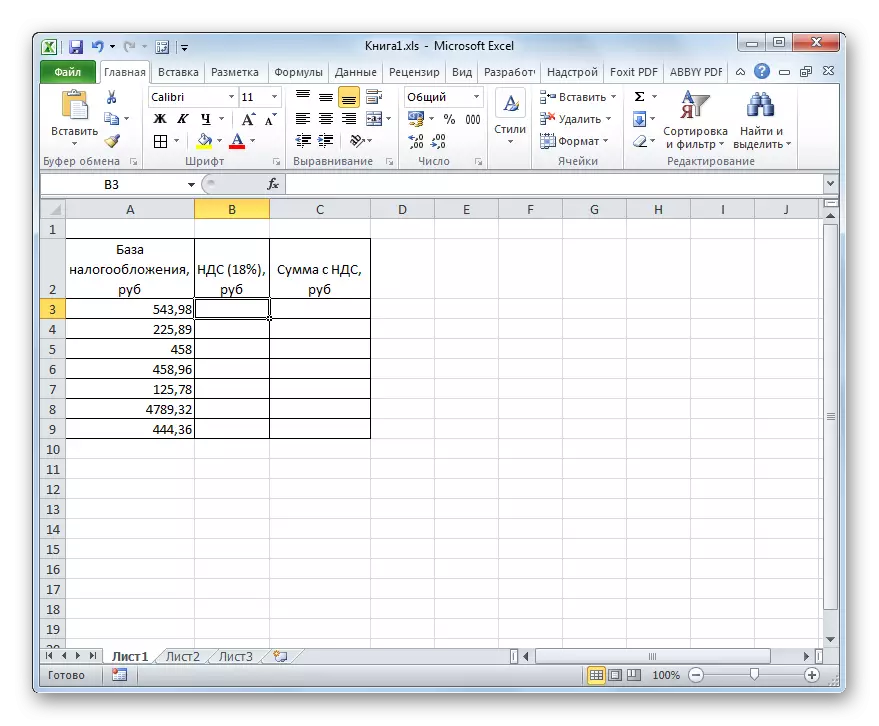
- தேவையான தரவுடன் பேச்சாளரின் முதல் கலத்தைத் தேர்ந்தெடுக்கவும். நாம் அதை அடையாளம் "=" அதை வைத்து, பின்னர் வரி அடிப்படை நெடுவரிசை இருந்து அதே வரிசையில் செல் கிளிக் செய்யவும். நீங்கள் பார்க்க முடியும் என, அவரது முகவரி உடனடியாக ஒரு கணக்கீடு செய்ய அங்கு அந்த உறுப்பு நுழைந்தது. அதற்குப் பிறகு, தீர்வு செலில், நீங்கள் எக்செல் பெருக்கல் அடையாளம் (*) அமைக்க. அடுத்து, விசைப்பலகை இருந்து இயக்கி "18%" அல்லது "0.18" அளவு. இறுதியில், இந்த உதாரணம் இருந்து சூத்திரம் இந்த வகை எடுத்து:
= A3 * 18%
உங்கள் விஷயத்தில், முதல் காரணி தவிர்த்து இது சரியாக இருக்கும். அதற்கு பதிலாக "A3" க்கு பதிலாக, பயனர் வரி அடிப்படையிலான தரவு வெளியிடப்படும் தரவு எங்கே பொறுத்து மற்ற ஒருங்கிணைப்புகள் இருக்கலாம்.
- அதன் பிறகு, செல் முடிக்கப்பட்ட விளைவாக காட்ட, விசைப்பலகை உள்ள Enter விசையை கிளிக் செய்யவும். தேவையான கணக்கீடுகள் உடனடியாக நிரல் உற்பத்தி செய்யப்படும்.
- நீங்கள் பார்க்க முடியும் என, இதன் விளைவாக நான்கு தசம அறிகுறிகளுடன் பெறப்படுகிறது. ஆனால், உங்களுக்கு தெரியும், ஒரு நாணய அலகு ரூபிள் இரண்டு தசம அறிகுறிகள் மட்டுமே (பென்னி) மட்டுமே இருக்க முடியும். எனவே எங்கள் முடிவு சரியானது என்று, நீங்கள் இரண்டு தசம அறிகுறிகள் வரை சுற்ற வேண்டும். செல் வடிவமைப்பைப் பயன்படுத்துங்கள். இந்த விடயத்திற்குப் பின்னர் திரும்பப் பெறாதபடி, ஒரே நேரத்தில் பண மதிப்பீடுகளின் வேலைவாய்ப்புக்கான அனைத்து செல்களையும் வடிவமைக்கவும்.
எண் மதிப்புகளை வைக்க வடிவமைக்கப்பட்ட அட்டவணையின் வரம்பைத் தேர்ந்தெடுக்கவும். வலது சுட்டி பொத்தானை சொடுக்கவும். சூழல் மெனு தொடங்கப்பட்டது. உருப்படியை "வடிவமைப்பு செல்கள்" தேர்ந்தெடுக்கவும்.
- அதற்குப் பிறகு, வடிவமைப்பு சாளரம் தொடங்கப்பட்டது. வேறு எந்த தாவலில் திறந்திருந்தால் "எண்" தாவலில் நகர்த்தவும். "எண் வடிவங்கள்" அளவுருக்கள், நீங்கள் "எண்" நிலைக்கு சுவிட்சை அமைக்கலாம். அடுத்து, "தசம அறிகுறிகளின் எண்ணிக்கையில்" சாளரத்தின் வலதுபுறத்தில் "2" எண்ணை நின்று கொண்டிருந்தோம் என்பதை நாங்கள் சரிபார்க்கிறோம். இந்த மதிப்பு இயல்பாக இருக்க வேண்டும், ஆனால் அது வேறு எந்த எண் காட்டப்படும் என்றால் அதை சோதனை மதிப்பு மற்றும் அதை மாற்ற, மற்றும் 2. அடுத்த, சாளரத்தின் கீழே உள்ள "சரி" பொத்தானை கிளிக் செய்யவும்.
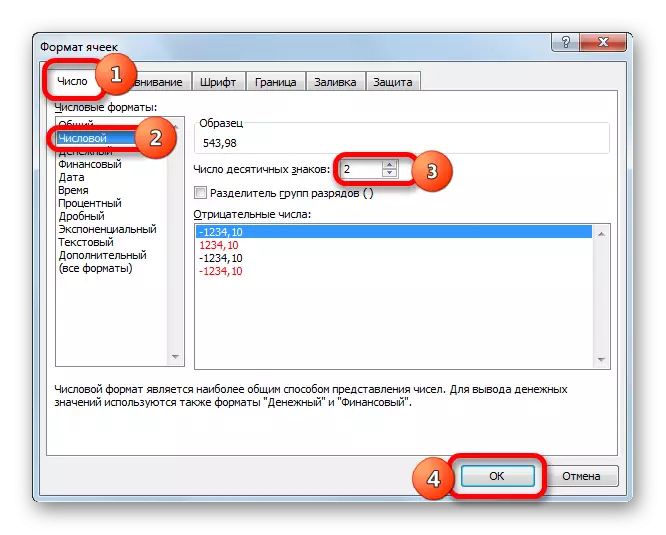
நீங்கள் எண் வடிவத்தில் பணத்தை சேர்க்கலாம். இந்த வழக்கில், எண்கள் இரண்டு தசம அறிகுறிகளுடன் காண்பிக்கப்படும். இதை செய்ய, நாம் "நாணய வடிவமைப்பாளர்களில்" அளவுருக்கள் "நாணய வடிவமைப்புகளில்" அளவுருக்களில் மாற்றியமைக்கிறோம். முந்தைய வழக்கில் போலவே, "2" துறையில் "தசம அறிகுறிகளின் எண்ணிக்கை" என்று நாம் பார்க்கிறோம். நாங்கள் ரூபிள் சின்னம் "பதவி" துறையில் நிறுவப்பட்டிருப்பதைப் பற்றி கவனம் செலுத்துங்கள், நிச்சயமாக, நீங்கள் மற்றொரு நாணயத்துடன் வேலை செய்யப் போவதில்லை. அதற்குப் பிறகு, "சரி" பொத்தானை சொடுக்கவும்.
- நீங்கள் ஒரு எண் வடிவமைப்பைப் பயன்படுத்தி விருப்பத்தை பயன்படுத்தினால், எல்லா எண்களும் இரண்டு தசம அறிகுறிகளுடன் மதிப்புகள் மாற்றப்படுகின்றன.
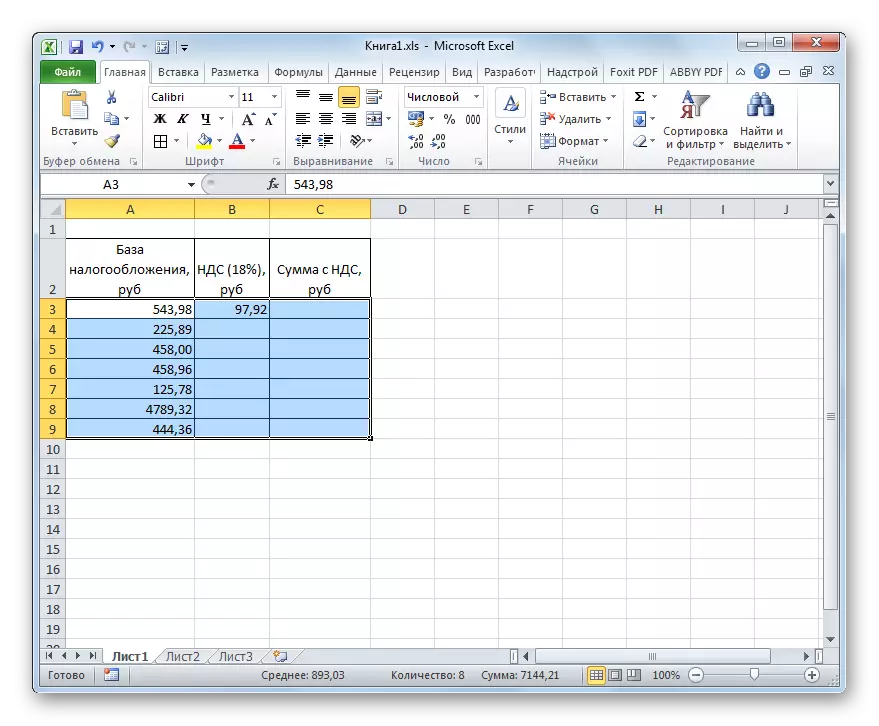
ஒரு பண வடிவத்தை பயன்படுத்தும் போது, ஒரு சரியான மாற்றம் ஏற்படும், ஆனால் தேர்ந்தெடுக்கப்பட்ட நாணயத்தின் சின்னம் மதிப்புகள் சேர்க்கப்படும்.
- ஆனால், மதிப்பு வரி அடிப்படையிலான ஒரு மதிப்புக்கு மட்டுமே வரிகளை சேர்க்கும்போது கணக்கிடப்படும். இப்போது மற்ற எல்லா அளவுகளுக்கும் இதை செய்ய வேண்டும். நிச்சயமாக, நாங்கள் முதல் முறையாக செய்த அதே போலவே சூத்திரத்தை நீங்கள் உள்ளிடலாம், ஆனால் எக்செல் கணக்கீடுகள் உள்ள கணக்கீடுகள் வழக்கமான கால்குலேட்டரில் கணக்கீடுகளிலிருந்து வேறுபடுகின்றன. இதை செய்ய, ஒரு பூர்த்தி மார்க்கர் பயன்படுத்தி நகல் விண்ணப்பிக்க.
நாங்கள் சூத்திரத்தை ஏற்கனவே கொண்டுள்ள தாளில் அந்த உறுப்பின் கீழ் கோணத்தின் கீழ் கோணத்தில் கர்சரை நிறுவுகிறோம். இந்த வழக்கில், கர்சர் ஒரு சிறிய குறுக்கு மாற்றப்பட வேண்டும். இது ஒரு நிரப்புதல் மார்க்கர். இடது சுட்டி பொத்தானை கிளிக் செய்து மேஜையின் கீழே அதை இழுக்கவும்.
- நீங்கள் பார்க்க முடியும் என, இந்த நடவடிக்கை செய்த பிறகு, தேவையான மதிப்பு எங்கள் அட்டவணையில் கிடைக்கும் வரி அடிப்படையிலான அனைத்து மதிப்புகளையும் கணக்கிடப்படுகிறது. இதனால், நாம் ஏழு பணம் மதிப்புகள் ஒரு காட்டி கணக்கிடப்படுகிறது கால்குலேட்டரில் அல்லது குறிப்பாக காகித தாள் மீது செய்யப்படும் விட வேகமாக விட வேகமாக.
- இப்போது வரி மதிப்புடன் மொத்த மதிப்பை கணக்கிட வேண்டும். இதை செய்ய, நாம் "VAT" நெடுவரிசையில் "அளவு" முதல் வெற்று உறுப்பு முன்னிலைப்படுத்த. நாம் அடையாளம் "=", "வரி அடிப்படை" நெடுவரிசையின் முதல் கலத்தின் மீது சொடுக்கவும், "+" அடையாளம் அமைக்கவும், பின்னர் VAT நெடுவரிசையின் முதல் கலத்தில் சொடுக்கவும். எங்கள் விஷயத்தில், பின்வரும் வெளிப்பாடு விளைவாக காட்ட உறுப்பு தோன்றியது:
= A3 + B3.
ஆனால், நிச்சயமாக, ஒவ்வொரு விஷயத்திலும், செல்கள் முகவரி வேறுபடலாம். எனவே, இதே போன்ற பணியைச் செய்யும் போது, நீங்கள் தொடர்புடைய தாள் கூறுகளின் உங்கள் சொந்த ஒருங்கிணைப்புகளை மாற்ற வேண்டும்.
- அடுத்து, கணக்கீடுகளின் முடிக்கப்பட்ட முடிவைப் பெற விசைப்பலகையில் உள்ள Enter பொத்தானை சொடுக்கவும். இவ்வாறு, முதல் மதிப்புக்கான வரிகளுடன் சேர்ந்து செலவினத்தின் மதிப்பு கணக்கிடப்படுகிறது.
- மதிப்பு சேர்க்கப்பட்ட வரி மற்றும் பிற மதிப்புகள் ஆகியவற்றைக் கணக்கிடுவதற்கு, நாங்கள் ஏற்கனவே முந்தைய கணக்கீட்டிற்குச் செய்துள்ளபடி, நிரப்புதல் மார்க்கரைப் பயன்படுத்துகிறோம்.
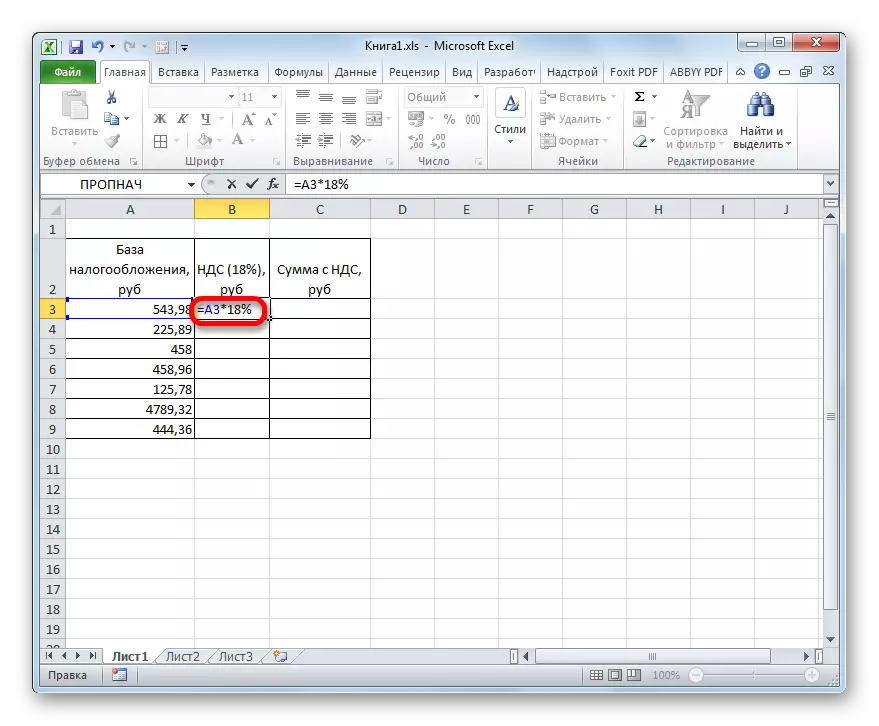
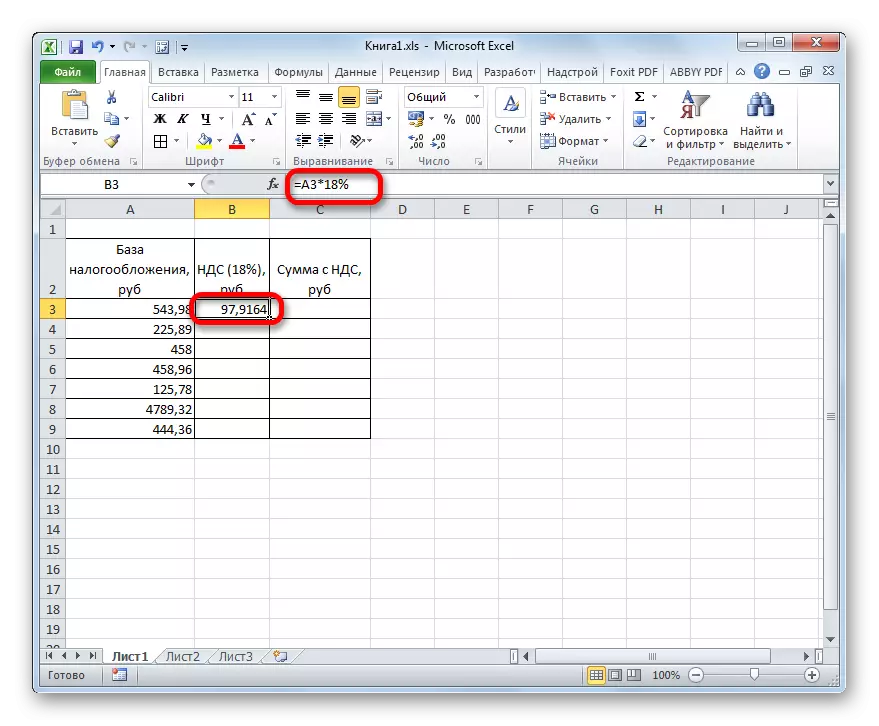
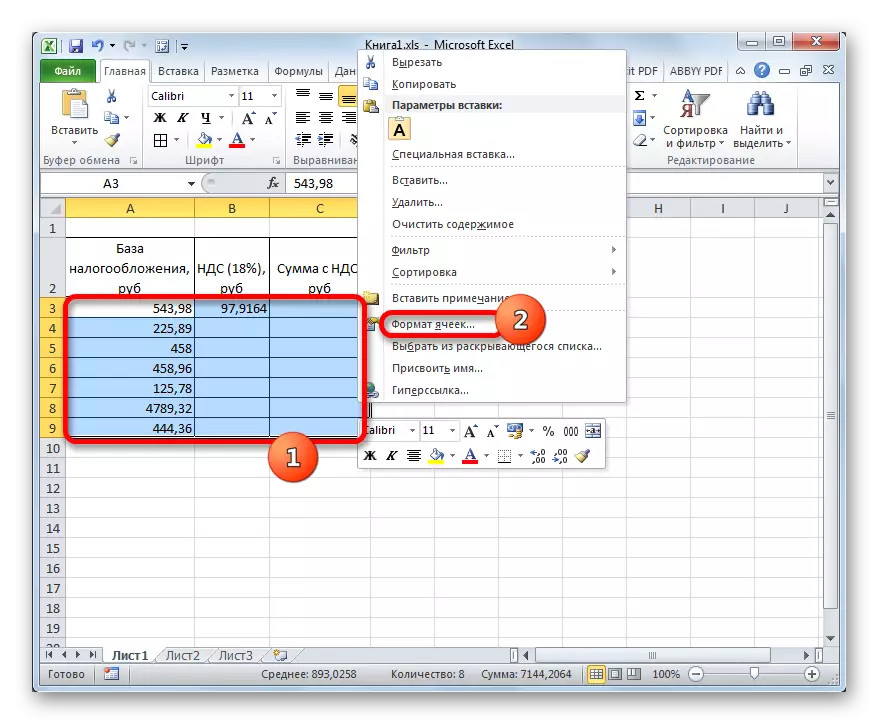
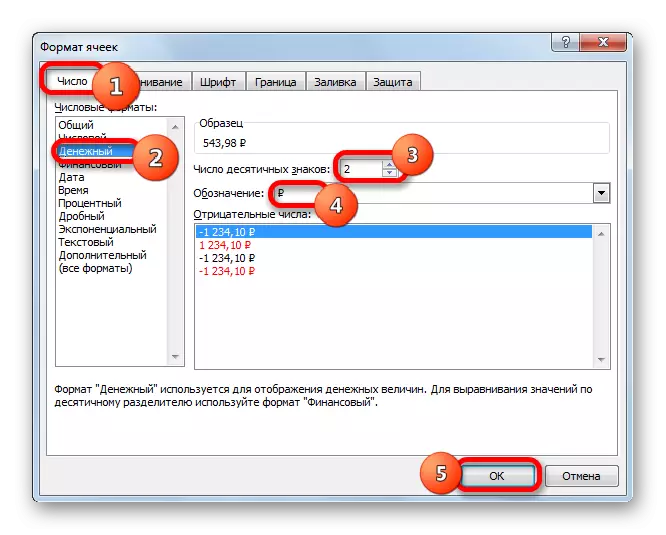
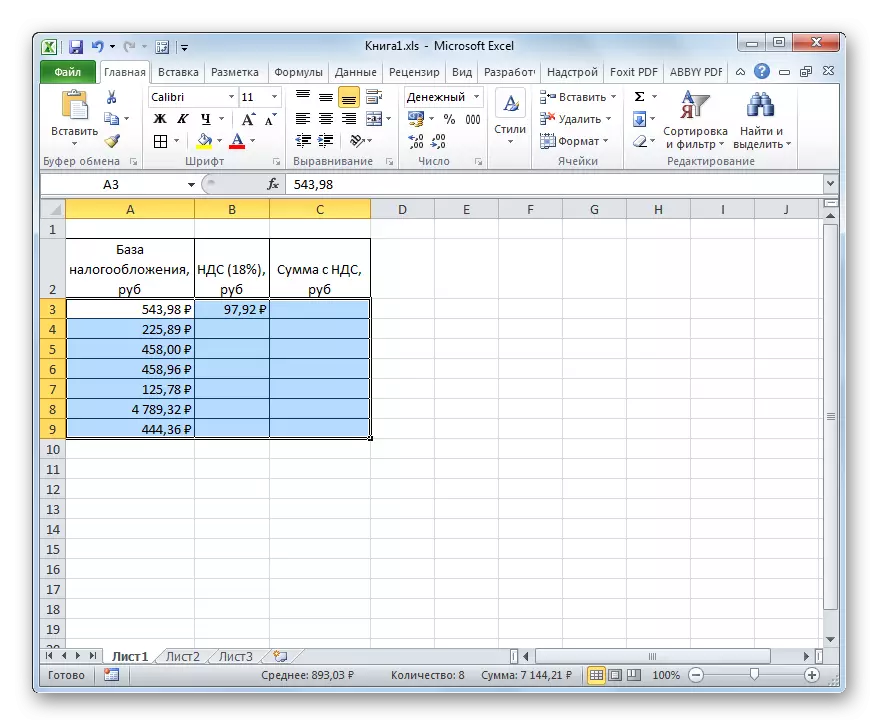
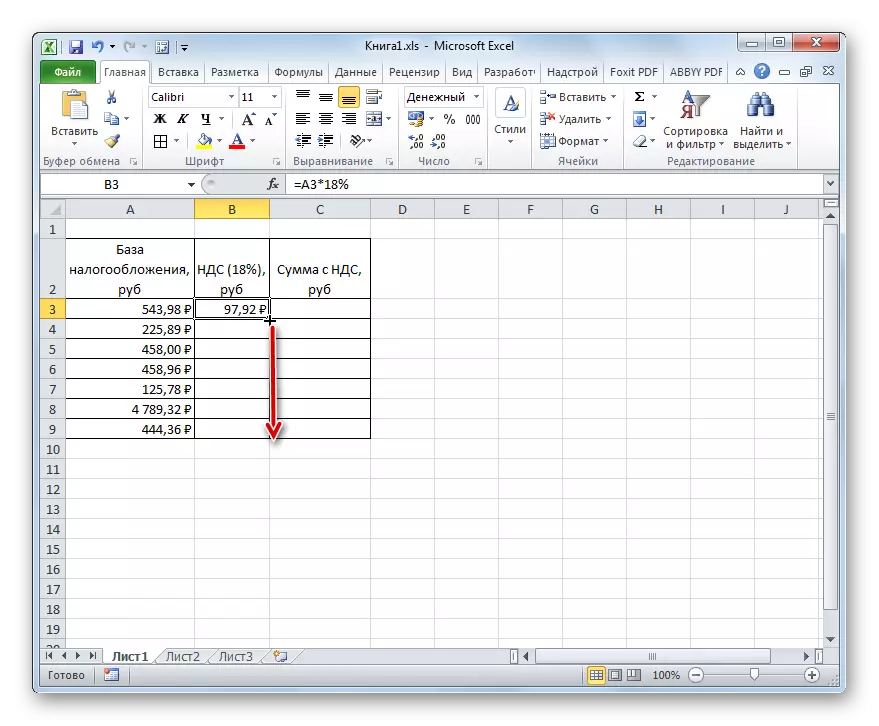
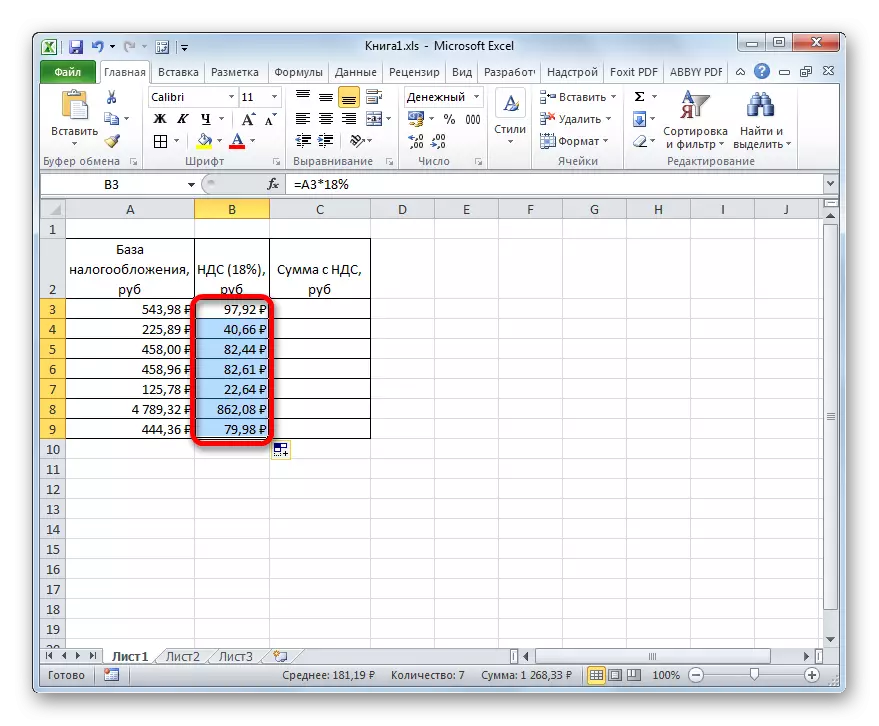
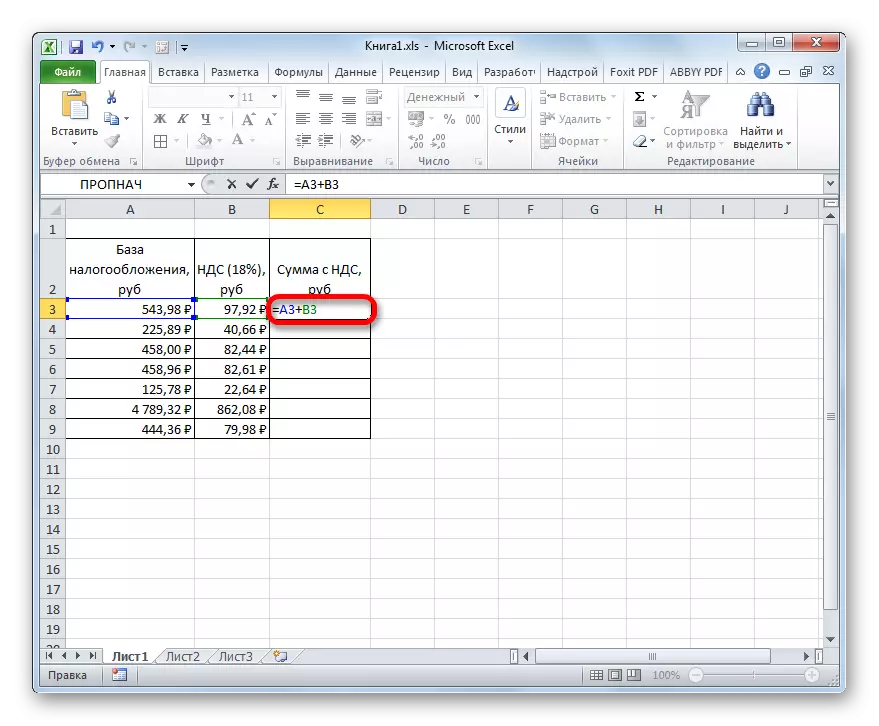

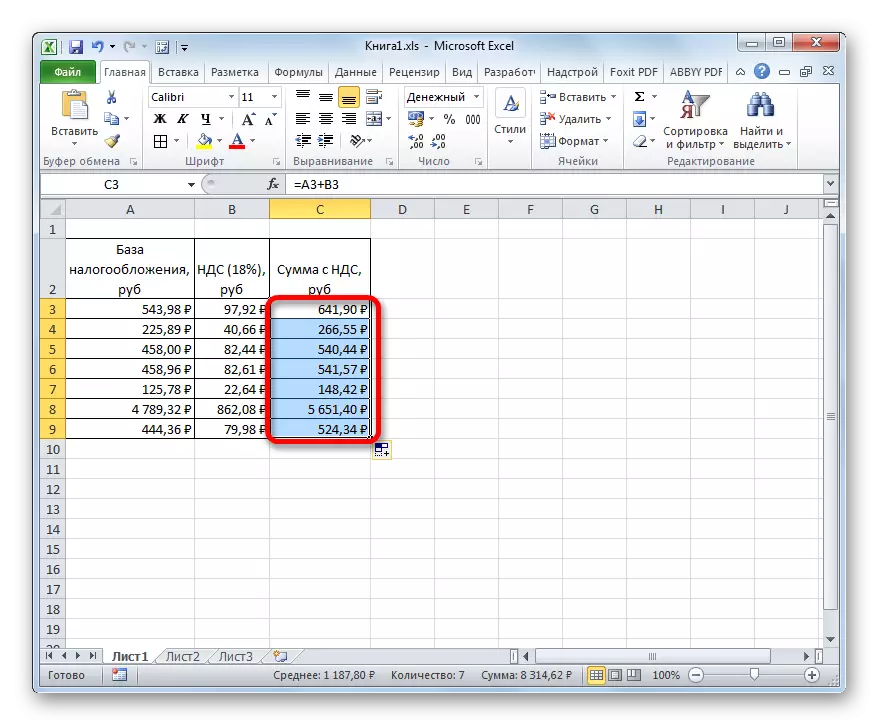
இதனால், வரி தளத்தின் ஏழு மதிப்புகளுக்கு தேவையான மதிப்புகளை நாங்கள் கணக்கிட்டோம். இது கால்குலேட்டரில் அதிக நேரம் எடுக்கும்.
பாடம்: எக்செல் உள்ள செல் வடிவமைப்பு மாற்ற எப்படி
முறை 2: VAT உடன் அளவு இருந்து வரி கணக்கீடு
ஆனால் இந்த வரி ஏற்கனவே சேர்க்கப்பட்டுள்ள தொகையிலிருந்து வரி அறிக்கைக்காக கணக்கிடப்பட வேண்டும் என்ற அளவில் இருந்து VAT அளவு கணக்கிட வேண்டும். பின்னர் கணக்கீடு சூத்திரம் இதைப் போல இருக்கும்:
"VAT" = "VAT உடன் தொகை" / 118% x 18%
எக்செல் கருவிகள் மூலம் இந்த கணக்கீடு எவ்வாறு செய்ய முடியும் என்பதைப் பார்ப்போம். இந்த திட்டத்தில், கணக்கீட்டு சூத்திரம் பின்வரும் படிவத்தை கொண்டிருக்கும்:
= எண் / 118% * 18%
ஒரு வாதம் என, "எண்" என்பது வரிகளுடன் சேர்ந்து பொருட்களின் செலவினத்தின் நன்கு அறியப்பட்ட மதிப்பு ஆகும்.
கணக்கீடு ஒரு உதாரணம், அதே அட்டவணை எடுத்து. இப்போது இப்போது அது ஒரு நெடுவரிசை "VAT உடன்" அளவு "மற்றும் நெடுவரிசைகளின் மதிப்புகள்" VAT "மற்றும்" வரி அடிப்படையிலான "மதிப்புகள் நாம் கணக்கிட வேண்டும். செல் செல்கள் ஏற்கனவே இரண்டு தசம அறிகுறிகளுடன் பணத்தை அல்லது எண் வடிவத்தில் வடிவமைக்கப்பட்டுள்ளன என்று நாங்கள் கருதுகிறோம், எனவே இந்த நடைமுறைகளை நாங்கள் நடத்த மாட்டோம்.
- தேவையான தரவுடன் நெடுவரிசையின் முதல் கலத்தில் கர்சரை நிறுவுகிறோம். முந்தைய முறைகளில் பயன்படுத்தப்பட்ட அதே வழியில் அங்கு நாம் அங்கு (= எண் / 118% * 18%) உள்ளிட்ட சூத்திரத்தை உள்ளிடுகிறோம். அதாவது, அடையாளம் க்குப் பிறகு, வரியுடனான பொருட்களின் மதிப்பின் மதிப்பின் மதிப்பானது, பின்னர் விசைப்பலகையுடன் மேற்கோள் இல்லாமல் "/ 118% * 18%" வெளிப்பாடு சேர்க்கிறது. எங்கள் விஷயத்தில், அது பின்வரும் இடுகை மாறியது:
= C3 / 118% * 18%
Exel தாள் மீது உள்ளீட்டு தரவின் வழக்கு மற்றும் இருப்பிடத்தை பொறுத்து குறிப்பிட்ட நுழைவாயில், செல்க்கு ஒரு இணைப்பு மட்டுமே மாற்றப்படலாம்.
- பின்னர், Enter பொத்தானை கிளிக் செய்யவும். இதன் விளைவாக கணக்கிடப்படுகிறது. மேலும், முந்தைய முறைகளில், பூர்த்தி மார்க்கர் பயன்பாட்டைப் பயன்படுத்தி, நெடுவரிசையின் மற்ற செல்களை சூத்திரத்தை நகலெடுக்கவும். நீங்கள் பார்க்க முடியும் என, அனைத்து தேவையான மதிப்புகள் கணக்கிடப்படுகிறது.
- இப்போது வரி ஊதியம் இல்லாமல் அளவு கணக்கிட வேண்டும், அதாவது வரி அடிப்படையிலானது. முந்தைய முறைக்கு மாறாக, இந்த காட்டி கூடுதலாக கணக்கிடப்படவில்லை, ஆனால் கழித்தல் பயன்படுத்தும் போது. இதற்காக நீங்கள் வரி மதிப்பு மொத்த அளவு இருந்து வேண்டும்.
எனவே, வரி அடிப்படை நெடுவரிசையின் முதல் கலத்தில் கர்சரை அமைக்கிறோம். "=" அடையாளம் க்குப் பிறகு, VAT நெடுவரிசையின் முதல் உறுப்புகளின் VAT அளவு நெடுவரிசையின் முதல் கலத்தின் முதல் செல் இருந்து தரவு கழித்தல் உற்பத்தி. எங்கள் குறிப்பிட்ட எடுத்துக்காட்டில், இது இங்கே ஒரு வெளிப்பாடு:
= C3-B3.
விளைவாக காட்ட, Enter விசையை அழுத்தவும் மறக்க வேண்டாம்.
- பின்னர், நிரப்புதல் மார்க்கரைப் பயன்படுத்தி வழக்கமான வழியில், நெடுவரிசையின் பிற கூறுகளுக்கு இணைப்பை நகலெடுக்கவும்.
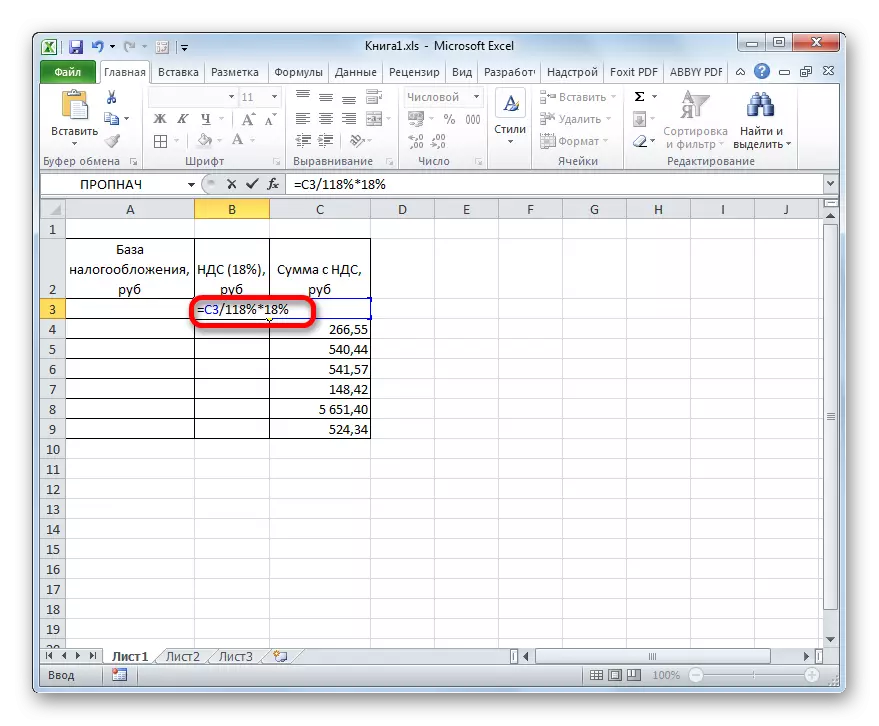
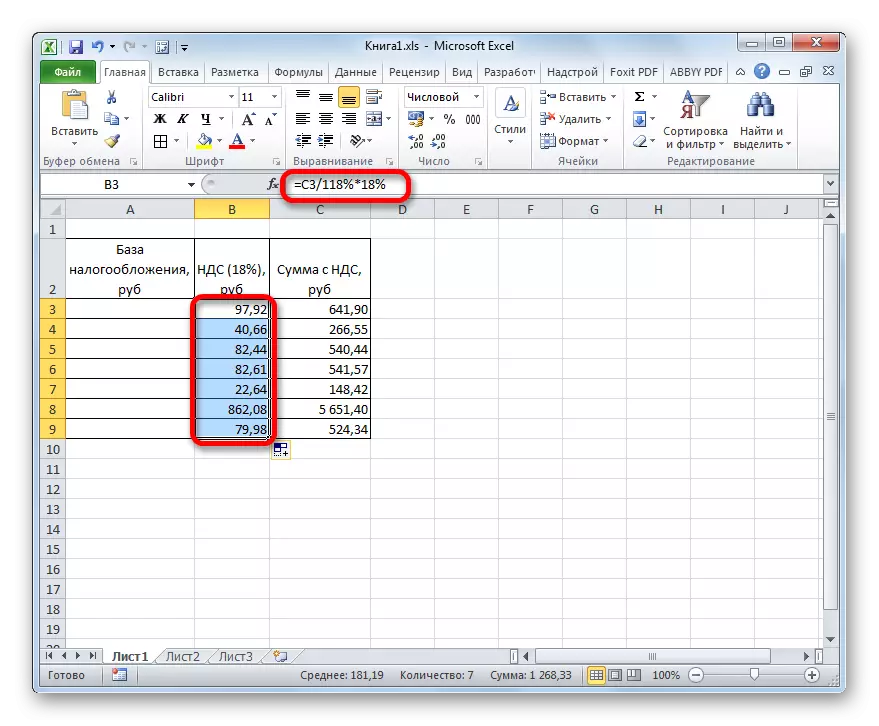
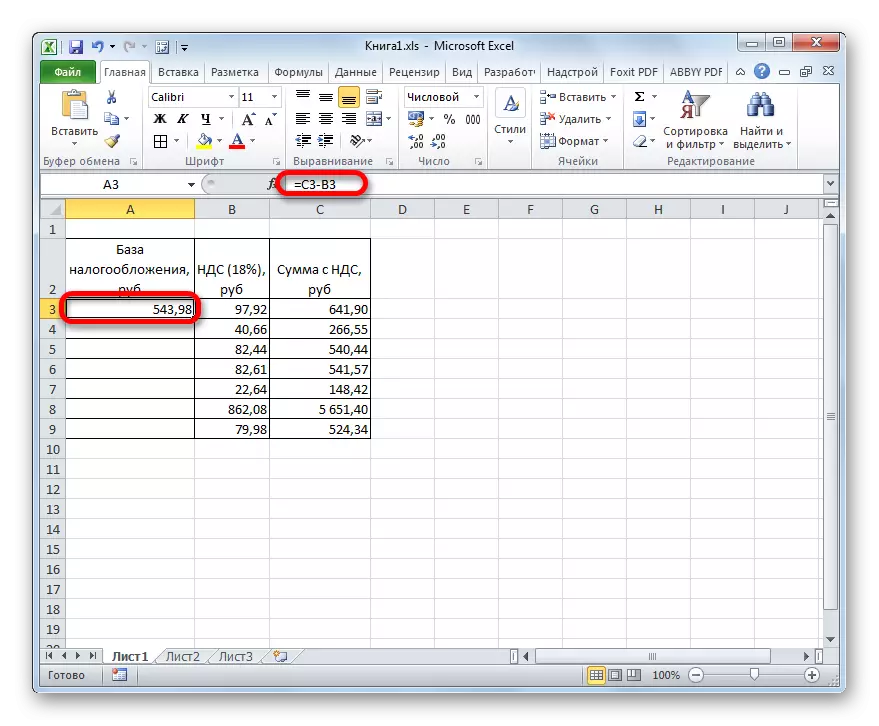
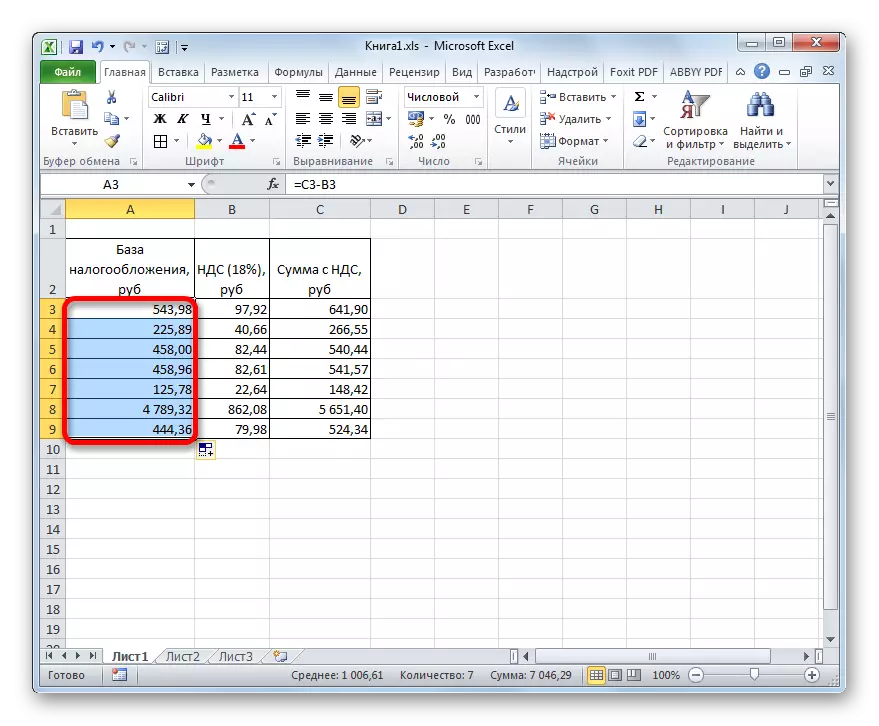
பணி தீர்க்கப்படலாம்.
முறை 3: வரி அடிப்படையிலான வரி மதிப்புகள் கணக்கீடு
வரி மதிப்பின் மதிப்பைக் கொண்ட வரி மதிப்புடன் சேர்த்து கணக்கிட பெரும்பாலும் கணக்கிடப்படுகிறது. இது வரி செலுத்துதல் அளவு கணக்கிட தேவையில்லை. இந்த வடிவத்தில் கணக்கீடு சூத்திரம் குறிப்பிடப்படலாம்:
"VAT உடன்" = "வரி அடிப்படை" + "வரி அடிப்படை" x 18%
நீங்கள் சூத்திரத்தை எளிமைப்படுத்தலாம்:
"VAT உடன் தொகை" = "வரி அடிப்படை" x 118%
எக்செல் உள்ள, அது போன்ற இருக்கும்:
= எண் * 118%
வாதம் "எண்" என்பது ஒரு வரிக்குரிய அடிப்படை ஆகும்.
உதாரணமாக, அதே அட்டவணையை எடுத்து, "VAT" நெடுவரிசை இல்லாமல், இந்த கணக்கீட்டில் தேவைப்படாது என்பதால் மட்டுமே. புகழ்பெற்ற மதிப்புகள் வரி பேட்டரி நெடுவரிசையில் அமைந்திருக்கும், மற்றும் விரும்பிய - நெடுவரிசை "VAT உடன்".
- தேவையான தரவுடன் பத்தியில் முதல் செல் தேர்ந்தெடுக்கவும். நாங்கள் அங்கு "=" கையெழுத்திட வேண்டும் மற்றும் வரி பேட்டரி நிரலின் முதல் கலத்தின் குறிப்பு. அதற்குப் பிறகு, மேற்கோள்கள் இல்லாமல் "* 118%" இல்லாமல் வெளிப்பாட்டை அறிமுகப்படுத்துகிறோம். எங்கள் குறிப்பிட்ட வழக்கில், ஒரு வெளிப்பாடு பெறப்பட்டது:
= A3 * 118%
தாள் மீது விளைவாக காட்ட, Enter பொத்தானை கிளிக் செய்யவும்.
- அதற்குப் பிறகு, நாம் நிரப்புதல் மார்க்கரைப் பயன்படுத்துகிறோம் மற்றும் கணக்கிடப்பட்ட குறிகாட்டிகளுடன் நெடுவரிசையின் மொத்த வரம்பிற்கு முன்னர் அறிமுகப்படுத்தப்பட்ட சூத்திரத்தின் நகலை உருவாக்குகிறோம்.
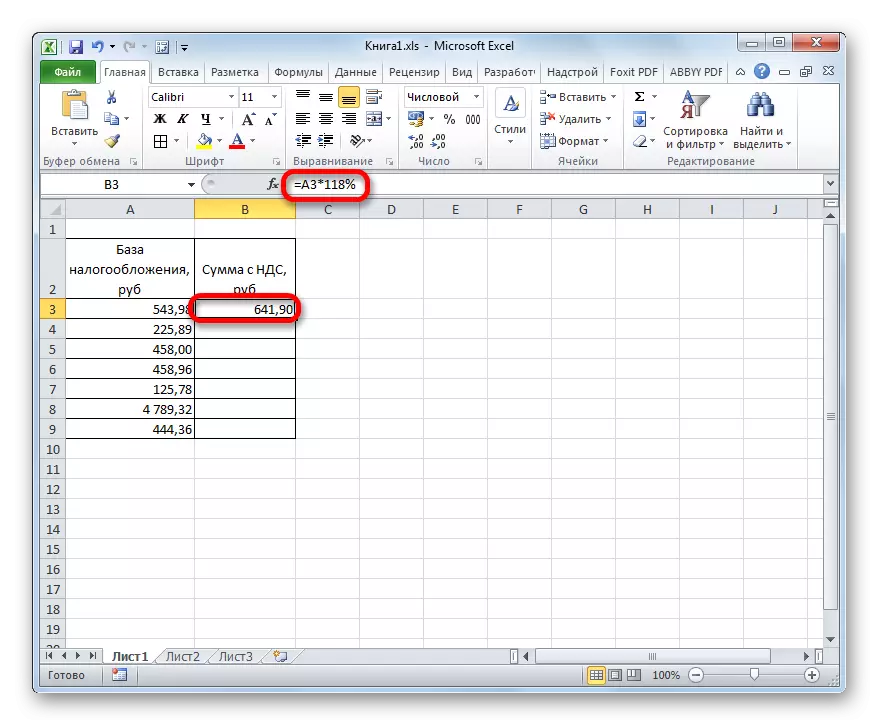
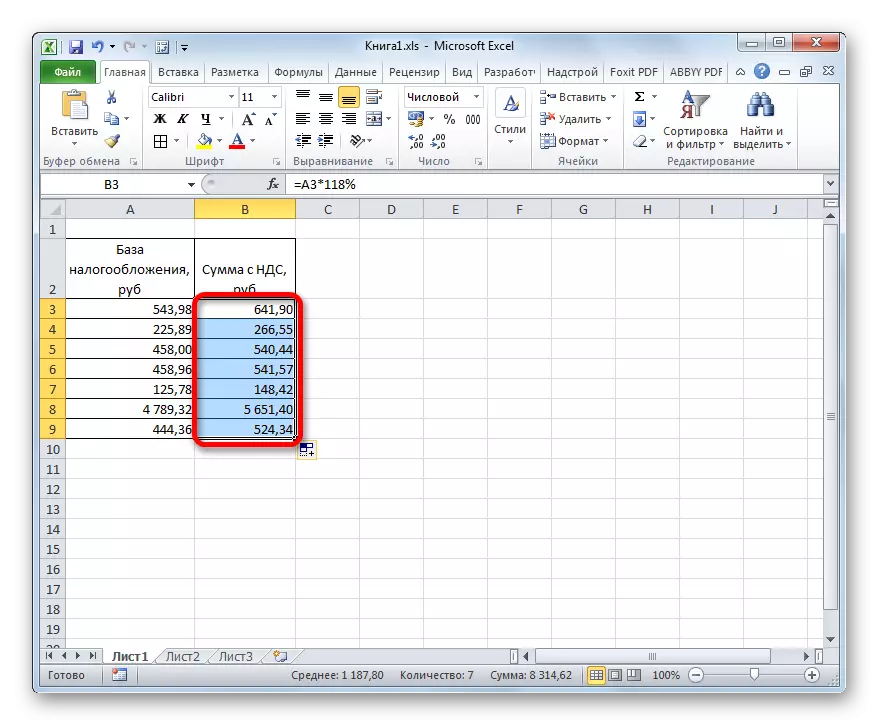
இதனால், வரி உட்பட பொருட்களின் செலவினத்தின் அளவு அனைத்து மதிப்புகளுக்கும் கணக்கிடப்பட்டது.
முறை 4: வரி அளவு வரி அளவு கணக்கீடு
அதில் சேர்க்கப்பட்ட வரிகளுடன் செலவில் இருந்து வரி தளத்தை கணக்கிடுவதற்கு இது மிகவும் குறைவாகவே உள்ளது. ஆயினும்கூட, இந்த கணக்கீடு அசாதாரணமானது அல்ல, எனவே நாம் அதை கருத்தில் கொள்வோம்.
வரி ஏற்கனவே சேர்க்கப்பட்ட விலையில் இருந்து வரி தளத்தை கணக்கிடுவதற்கான சூத்திரம், இது வரி ஏற்கனவே சேர்க்கப்பட்டுள்ளது, இது போன்றது:
"வரி அடிப்படையிலான" = "VAT உடன் தொகை" / 118%
எக்செல் உள்ள, இந்த சூத்திரம் இந்த வகையான எடுக்கும்:
= எண் / 118%
ஒரு பிரிவு "எண்" என, பொருட்களின் மதிப்பின் மதிப்பு வரி கணக்கில் கணக்கில் எடுத்துக்கொள்கிறது.
கணக்கீடுகளுக்கு, முந்தைய முறைகளில் சரியாக அதே அட்டவணையைப் பயன்படுத்துகிறோம், இந்த நேரத்தில், நன்கு அறியப்பட்ட தரவு நெடுவரிசை "VAT உடன்" அளவு ", மற்றும் கணக்கிடப்படுகிறது - வரி பேட்டரி நெடுவரிசையில்.
- வரி அடிப்படை நெடுவரிசையின் முதல் உறுப்புகளின் ஒதுக்கீடுகளை நாங்கள் உருவாக்குகிறோம். அடையாளம் "=" மற்றொரு நெடுவரிசையின் முதல் கலத்தின் ஒருங்கிணைப்புகளை உள்ளிடவும். அதற்குப் பிறகு, நாம் வெளிப்பாட்டை அறிமுகப்படுத்துகிறோம் "/ 118%". மானிட்டர் விளைவாக கணக்கீடு மற்றும் வெளியீடு முன்னெடுக்க, நீங்கள் Enter விசையை கிளிக் செய்யலாம். அதற்குப் பிறகு, வரி இல்லாமல் செலவுகளின் முதல் மதிப்பு கணக்கிடப்படும்.
- மீதமுள்ள நெடுவரிசை கூறுகளில் கணக்கீடுகளை செய்ய, முந்தைய சந்தர்ப்பங்களில், பூர்த்தி மார்க்கரைப் பயன்படுத்தவும்.
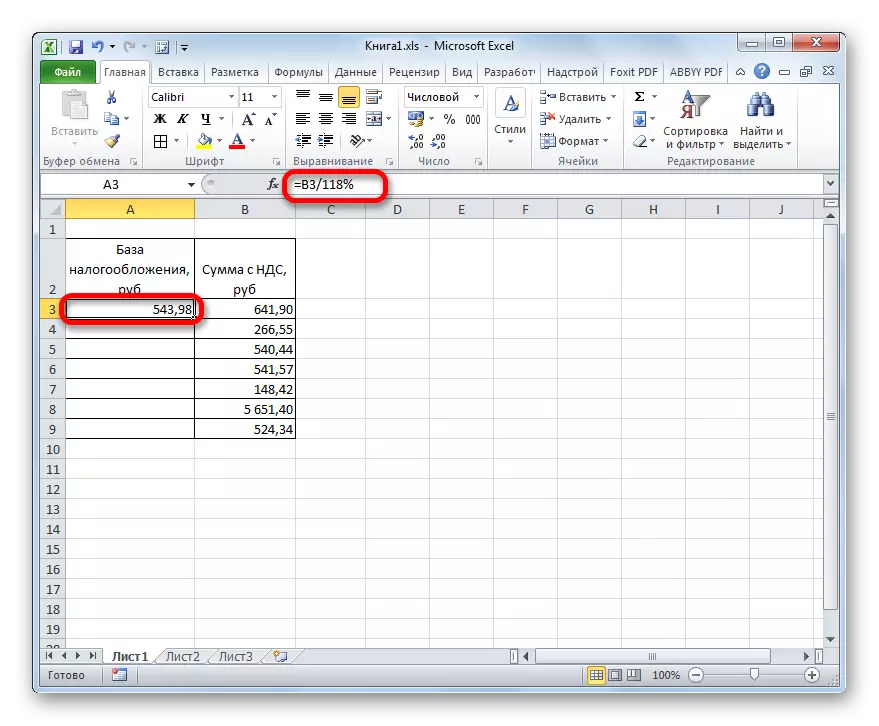
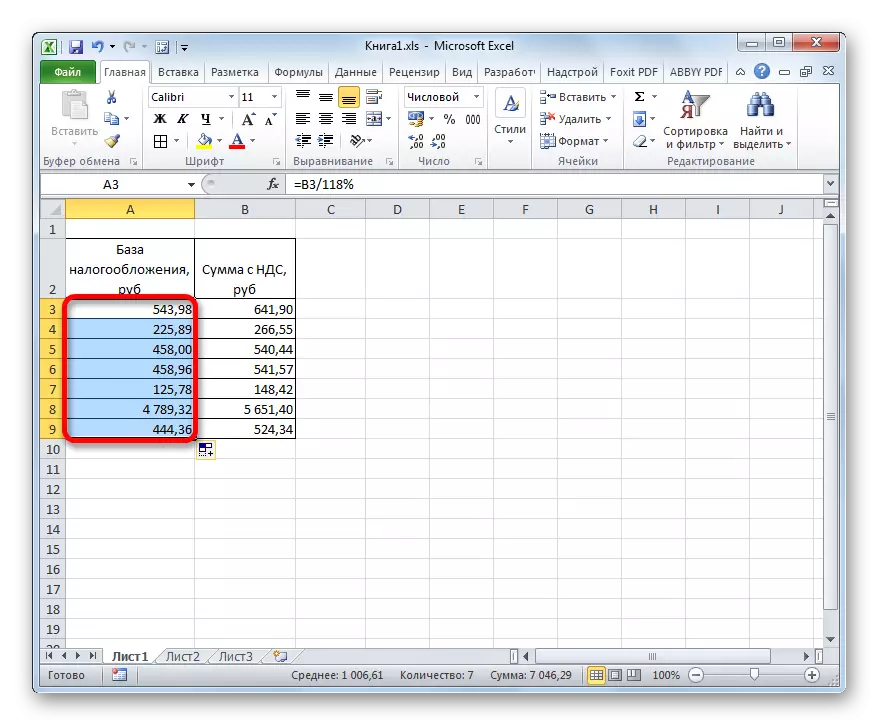
இப்போது ஒரு மேஜை கிடைத்தது, இதில் வரி இல்லாமல் பொருட்களின் செலவு ஏழு நிலைகளுக்கு உடனடியாக கணக்கிடப்படுகிறது.
பாடம்: எக்செல் உள்ள சூத்திரங்கள் வேலை
நீங்கள் பார்க்க முடியும் என, மதிப்பு சேர்க்கப்பட்ட வரி மற்றும் தொடர்புடைய குறிகாட்டிகள் கணக்கிடுவதற்கான அடிப்படைகளை தெரிந்துகொள்வது, எக்செல் தங்கள் கணக்கீடு பணி சமாளிக்க மிகவும் எளிது. உண்மையில், கணக்கீடு அல்காரிதம் தன்னை, உண்மையில், வழக்கமான கால்குலேட்டர் கணக்கீடு மிகவும் வித்தியாசமாக இல்லை. ஆனால், குறிப்பிட்ட அட்டவணையில் செயலில் உள்ள அறுவை சிகிச்சை கால்குலேட்டரில் ஒரு முரண்பாடான நன்மை உண்டு. நூற்றுக்கணக்கான மதிப்புகள் கணக்கீடு ஒரு காட்டி கணக்கீடு விட நீண்ட நேரம் எடுக்க முடியாது என்ற உண்மையை உள்ளது. எக்செல் ஒரு நிமிடம், ஒரு நிமிடம், ஒரு எளிய கால்குலேட்டரில் போன்ற ஒரு தரவு தொகுதி கணக்கீடு ஒரு முறை எடுக்கலாம் போது ஒரு நிமிடம், ஒரு நிமிடம், ஒரு நிமிடம், ஒரு நிமிடம், ஒரு நிமிடம், நூற்றுக்கணக்கான நிலைகளை வரி கணக்கீடு செய்ய முடியும். கடிகாரம். கூடுதலாக, எக்செல் உள்ள, நீங்கள் ஒரு தனி கோப்பு அதை சேமிப்பதன் மூலம் கணக்கீடு சரி செய்யலாம்.
